Chrome高占用CPU的元凶与解决之道
当电脑风扇的呼啸声成为日常办公的背景音,当电脑因Chrome而变得卡顿迟缓,您遭遇的正是浏览器对CPU资源的过度索取。CPU(中央处理器)是电脑的大脑,当其占用率持续居高不下,就会导致发热、卡顿和风扇狂转。本文将从根源入手,通过一套清晰的诊断与解决流程,帮您精准定位问题并有效降温,让您的电脑和Chrome重归宁静与高效。
📚 文章目录导航
- 🔍 根源诊断:谁在背后狂吃CPU?
- 🚑 即时缓解:快速结束高占用进程
- 🧪 精准打击:处理问题扩展与网页
- ⚙️ 深层调优:调整浏览器设置与标志
- 🛠️ 扫描修复:清除恶意软件与重置浏览器
- 🛡️ 长治久安:建立CPU友好的浏览习惯
- ❓ 预判性疑问解答(Q&A)
🔍 根源诊断:谁在背后狂吃CPU?
在动手之前,先找到问题的根源。Chrome高CPU占用的常见原因包括:
- 🖥️ 失控的网页内容:复杂的JavaScript(如网页动画、加密货币挖矿脚本)、运行中的视频会议(WebRTC)或有缺陷的HTML5视频播放器都可能持续消耗大量CPU资源。
- 🧩 有问题的扩展程序:扩展程序中的 bug、低效的代码或“内存泄漏”会导致其在后台异常活跃,即使您没有与之交互,它也在不停地工作。
- 🔨 浏览器自身进程:Chrome的渲染器(Renderer)、GPU进程或浏览器主进程有时会因特定任务或错误进入异常状态。
- 🦠 恶意软件或广告软件:某些不受欢迎的软件(PUP)或广告注入程序会潜伏在浏览器中,在后台执行任务,疯狂占用资源。
第一步:使用Chrome内置任务管理器
这是最精准的诊断工具,可以清晰看到每个标签页和扩展的CPU消耗。
- 在Chrome中,按下
Shift + Esc快捷键,或点击右上角三个点 > 更多工具 > 任务管理器。 - 在弹出的窗口中,点击 “CPU” 列标题,按占用率从高到低排序。那个持续保持高百分比(例如超过30%)且下不来的进程,就是您要找的“元凶”。
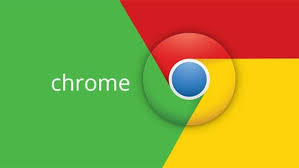
🚑 即时缓解:快速结束高占用进程
找到问题进程后,最直接的缓解方法就是结束它。
Step-by-Step操作指南:
- 在 Chrome任务管理器 中,选中那个高CPU占用的进程。
- 点击右下角的 “结束进程” 按钮。
- 如果它是标签页,该网页会被关闭。
- 如果它是扩展程序,该扩展的功能会被暂时禁用(您可以在
chrome://extensions/中重新启用它)。
- 观察风扇噪音和系统卡顿是否立即得到改善。
🧪 精准打击:处理问题扩展与网页
针对诊断结果,进行精准处理。
A. 管理问题扩展
- 在地址栏输入
chrome://extensions/并回车。 - 根据任务管理器的信息,找到对应的扩展。
- 策略:
- 移除:对于非必需或已确认有问题的扩展,直接点击“移除”。
- 禁用:对于怀疑但不确定的扩展,点击开关将其禁用,观察系统是否稳定。
B. 控制资源密集型网站
- 使用标签页休眠扩展:安装如“The Great Suspender”或“Auto Tab Discard”等扩展,自动将不活动的标签页置于休眠状态,极大释放其占用的CPU和内存。
- 手动习惯:养成及时关闭不再需要的标签页的习惯。大量打开的标签页本身就是CPU的潜在负担。
⚙️ 深层调优:调整浏览器设置与标志
通过修改Chrome的深层设置,从机制上降低CPU负担。
Step-by-Step操作指南:
- 开启硬件加速(如果尚未开启):
- 前往
chrome://settings/system。 - 确保 “使用硬件加速模式(如果可用)” 为开启状态。这将图形渲染任务从CPU转移给GPU(显卡),能显著降低CPU负载。
- 注意:如果开启后出现显示异常或崩溃,请关闭此功能。
- 前往
- 实验性功能(Flags)优化:
- ⚠️ 安全警示:以下为实验性功能,可能不稳定,请谨慎操作。
- 在地址栏输入
chrome://flags/并回车。 - 启用节能模式:搜索
#enable-battery-saver-mode和#high-efficiency-mode-enabled,将其设置为 Enabled,以限制后台活动。 - 限制渲染频率:搜索
#scroll-frame-rate,可尝试将其设置为一个固定的值(如60 Hz)。 - 修改后需点击右下角的“Relaunch”重启浏览器以生效。
🛠️ 扫描修复:清除恶意软件与重置浏览器
如果以上方法均无效,需考虑更深层的问题。
A. 扫描恶意软件
- 推荐工具:Malwarebytes AdwCleaner。它轻量、专注,能有效检测并清除浏览器劫持者、广告软件等导致高CPU占用的潜在不受欢迎程序。
- 操作:从其官网下载 -> 运行扫描 -> 审查结果 -> 执行清理 -> 重启电脑。
B. 重置Chrome浏览器
这将恢复所有设置到默认值,是解决因配置错误导致问题的有效方法。
- 前往
chrome://settings/reset。 - 点击 “将设置恢复为原始默认设置”。
- 确认操作。此操作会清除您的设置、禁用所有扩展,但会保留您的书签、历史记录和密码等核心数据。
🛡️ 长治久安:建立CPU友好的浏览习惯
建立“事前预防-事中控制-事后清理”的完整闭环。
- 事前预防(扩展安装筛选):
- 少而精:只安装绝对必要的扩展。
- 看评价:关注扩展的评分和近期评论,避开有性能问题报告的。
- 审权限:警惕那些要求过多权限的扩展。
- 事中控制(日常使用管理):
- 养成使用
Shift + Esc定期检查任务管理器的习惯。 - 利用浏览器的书签和历史记录功能,替代无节制地打开新标签页。
- 养成使用
- 事后清理(定期维护):
- 每周或每两周,审查一次已安装的扩展,移除冗余部分。
- 定期清理缓存(
chrome://settings/clearBrowserData),虽然主要影响内存,但有时也能避免因缓存错误导致的CPU问题。
❓ 预判性疑问解答(Q&A)
问:结束Chrome的高CPU进程会导致我丢失未保存的工作吗?
答:有可能。 如果结束的是某个网页标签页的进程(如正在编辑的在线文档、未发送的邮件草稿),且该网页没有自动保存功能,那么内容将会丢失。在结束进程前,请尽量先手动保存工作。结束扩展进程通常是安全的。
问:硬件加速应该开启还是关闭?为什么有时关闭它反而能解决问题?
答:对于大多数用户,应该开启。 硬件加速能将图形计算任务从CPU卸载到GPU,从而降低CPU占用。但极少数情况下,如果您的显卡驱动过旧或不兼容,开启硬件加速反而会导致渲染错误、黑屏或更高占用,此时关闭它作为一个排查步骤是合理的。建议保持开启,仅在出现问题时才关闭测试。
问:我需要每隔多久检查一次Chrome任务管理器?
答: 这取决于您的使用强度。如果您经常安装新扩展或访问新网站,建议在每次感觉电脑变慢或风扇开始狂转时进行检查。对于普通用户,将其作为每月一次的例行维护检查即可。
问:使用第三方“CPU优化”或“加速”软件有用吗?
答:通常不推荐,甚至可能有害。 这些软件往往通过强行结束进程或调整系统虚拟内存来制造“性能提升”的假象,但治标不治本,可能造成系统不稳定或软件冲突。最有效的方法是直接解决引起高占用的根源——即浏览器内部的特定网页、扩展或设置问题。
问:重置Chrome是安全的吗?它会删除我的哪些数据?
答:重置是安全的操作。 它会将您的主页、新标签页、搜索引擎、固定标签页、Cookie和网站数据以及所有扩展的设置恢复默认(扩展会被禁用但不会被删除)。您的书签、浏览历史、密码和自动填充数据将会被保留。重置前,确保您记得重要网站的密码,因为清除Cookie会退出登录。
标签:CPU

 "
alt="安卓手机谷歌浏览器无法下载文件?原因与解决办法" title="安卓手机谷歌浏览器无法下载文件?原因与解决办法">
"
alt="安卓手机谷歌浏览器无法下载文件?原因与解决办法" title="安卓手机谷歌浏览器无法下载文件?原因与解决办法">
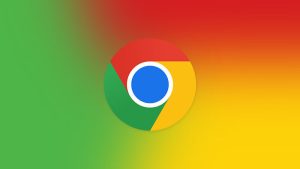 "
alt=" 谷歌浏览器打开网页速度慢?六步彻底解决加载延迟问题" title=" 谷歌浏览器打开网页速度慢?六步彻底解决加载延迟问题">
"
alt=" 谷歌浏览器打开网页速度慢?六步彻底解决加载延迟问题" title=" 谷歌浏览器打开网页速度慢?六步彻底解决加载延迟问题">